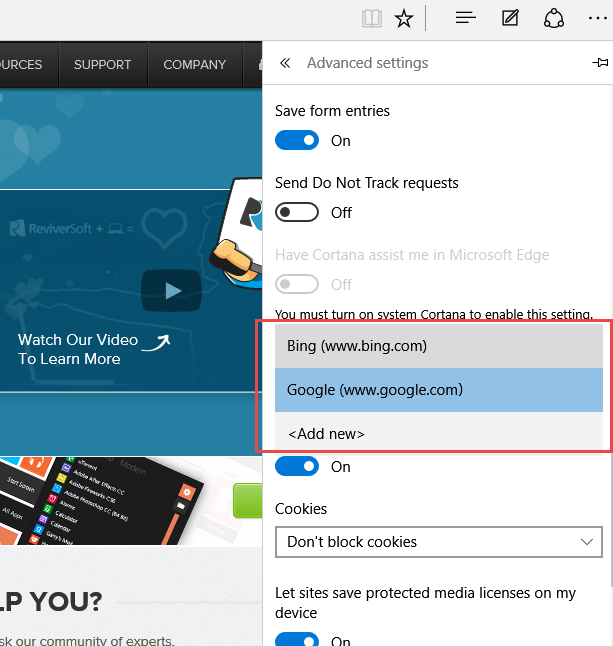¿Cómo cambiar su motor de búsqueda predeterminado en EdgeHow to change your default search engine in Edge
Inicie su navegador web Edge .
Paso 2.
Antes de configurar su motor de búsqueda predeterminado en Edge, debe navegar a su motor de búsqueda preferido. Ingrese la URL de su motor de búsqueda preferido, luego haga clic en Intro para ir al sitio.
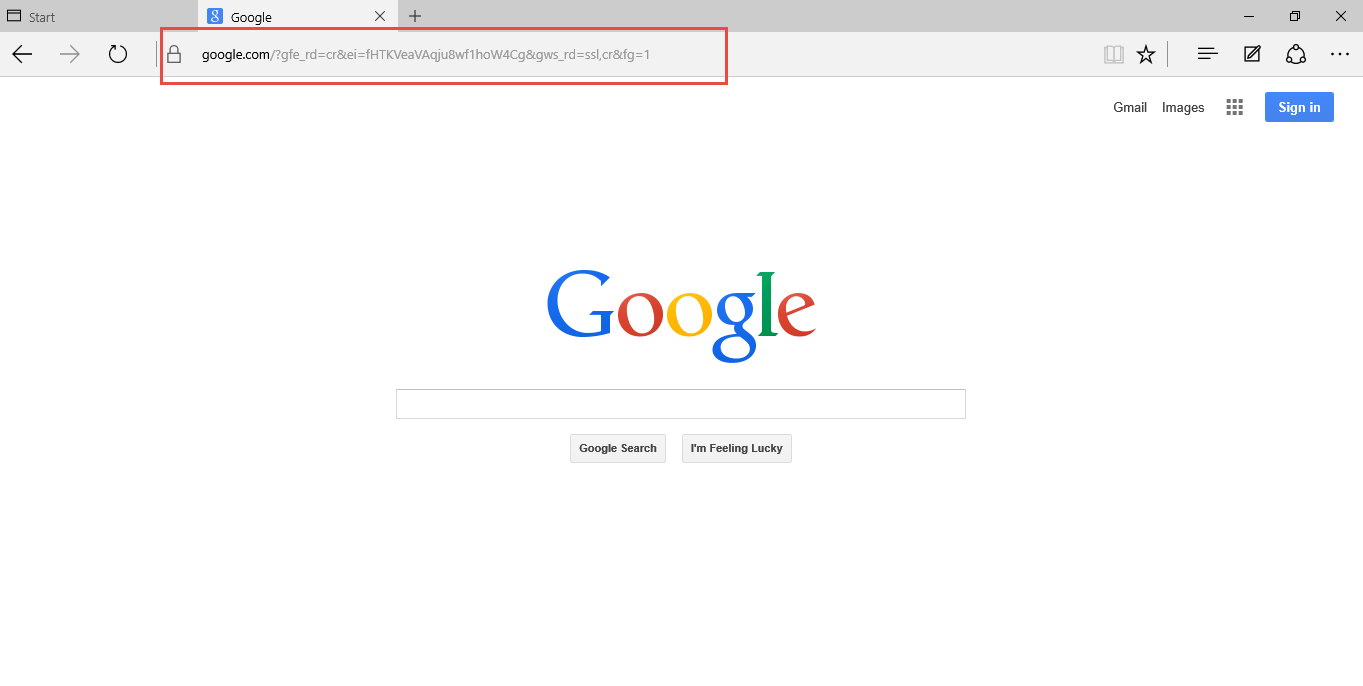
Paso 3.
Ahora, para configurar su motor de búsqueda preferido como predeterminado, haga clic en los 3 puntos en la esquina superior derecha de la ventana del navegador y haga clic en Configuración .
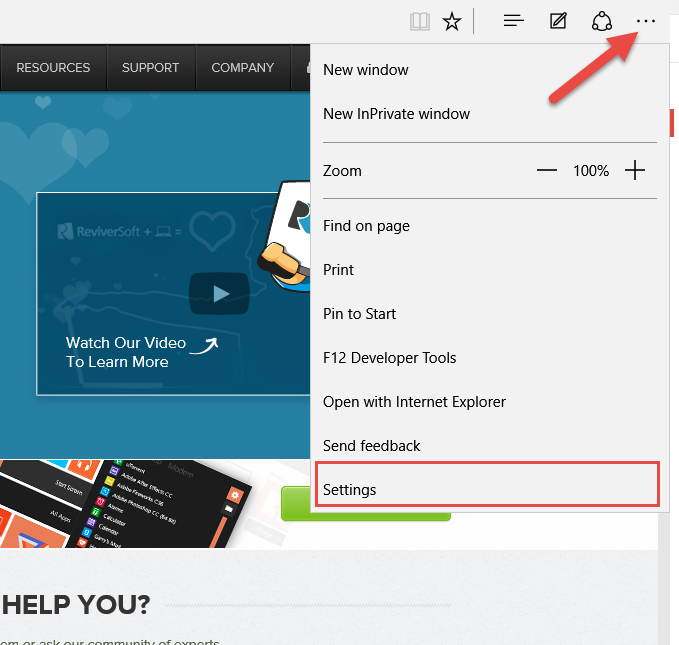
Paso 4.
Desplácese hacia abajo en el menú y haga clic en Ver configuración avanzada .
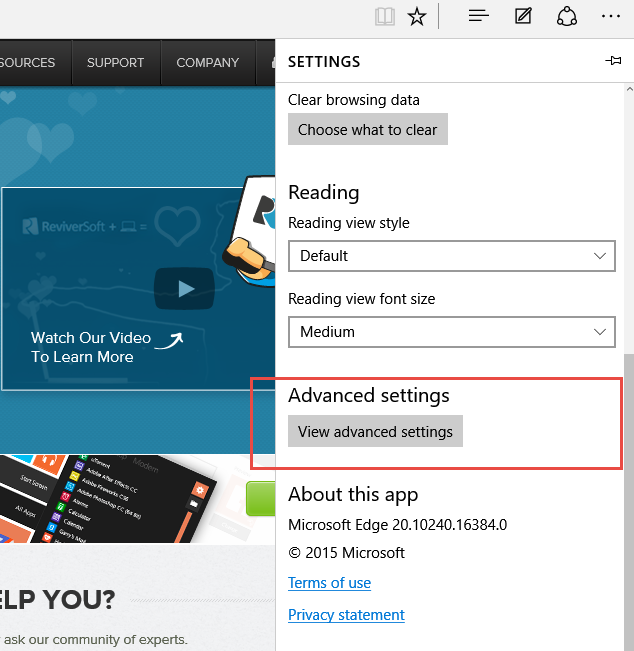
Paso 5.
Desplácese hacia abajo en el menú Configuración avanzada y busque Buscar en la barra de direcciones con el cuadro desplegable, haga clic en él y luego en Agregar nuevo .
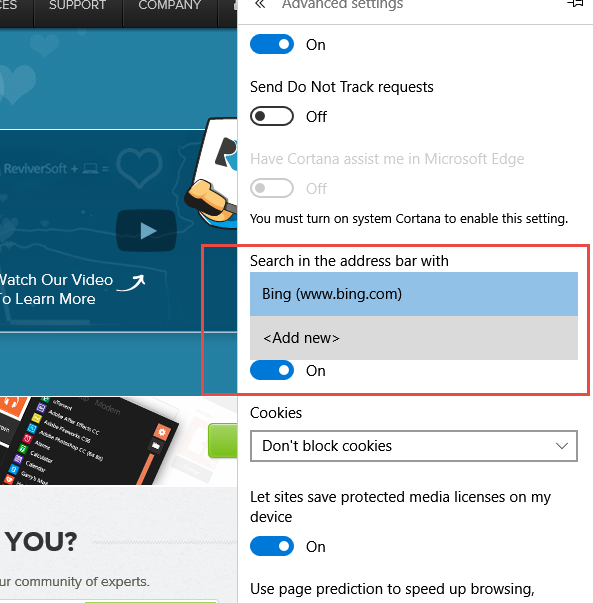
Paso 6.
Elija su motor de búsqueda preferido de la lista.
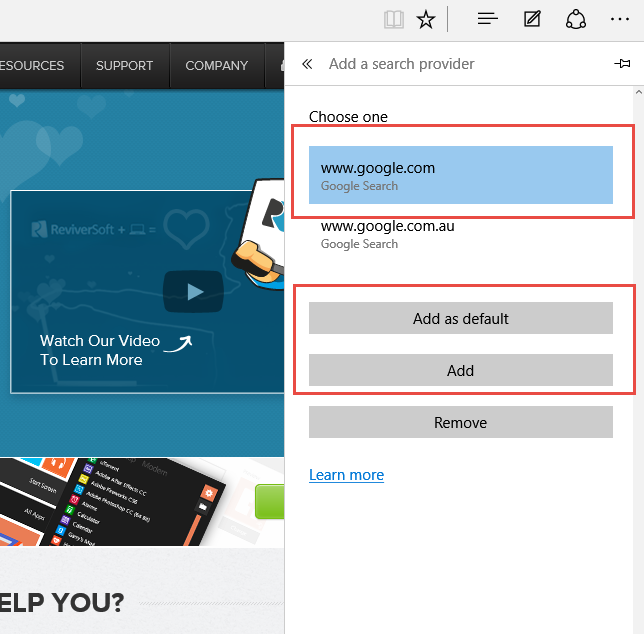
Paso 7.
Seleccione su motor de búsqueda preferido de la lista. Este ahora se convertirá en su motor de búsqueda predeterminado cuando busque desde Edge.